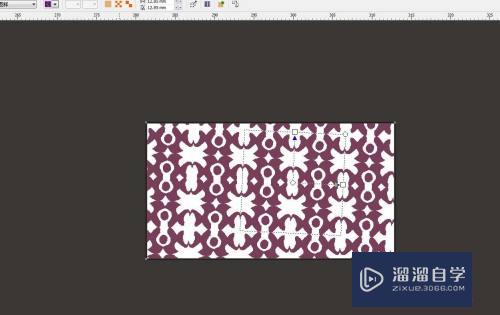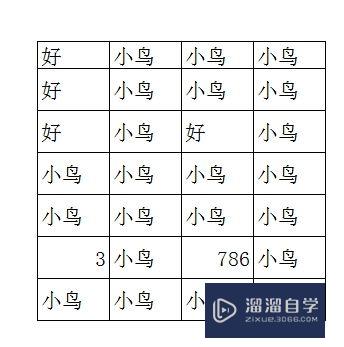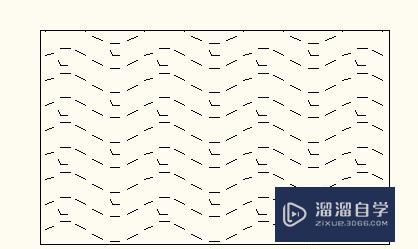CAD文字怎么变成图形(cad文字怎么变成图形样式)优质
CAD可以更轻松地解决最严峻的设计挑战。借助其自由形状设计工具能创建所想像的形状。有时候我们还会把一些文字做成图形。例如一些立体招牌等等。那么CAD文字怎么变成图形?小渲这就来告诉大家。
工具/软件
硬件型号:雷神(ThundeRobot)911Zero
系统版本:Windows7
所需软件:CAD2010
方法/步骤
第1步
首先打开coreldraw X6。点文字图标——输入文字
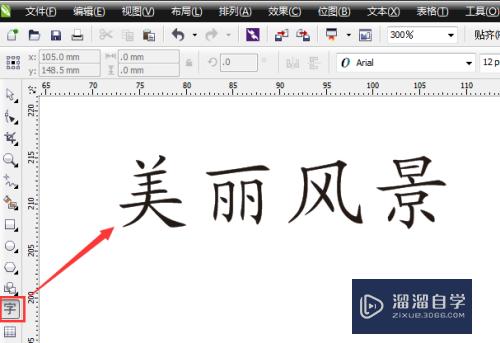
第2步
选中文字——将文字设置一种好看的字体
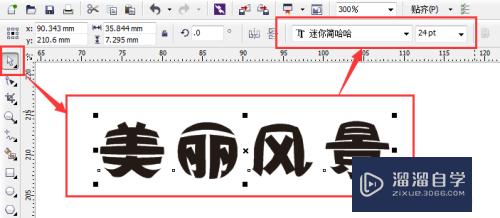
第3步
文件——别存为——DWG AutoCAD
注意:导出文本方式——曲线
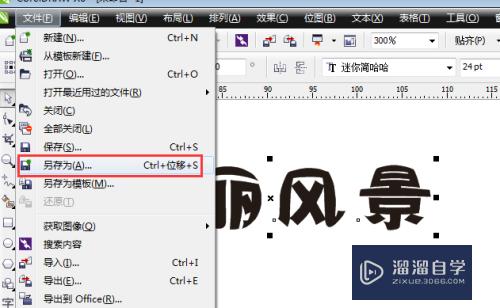
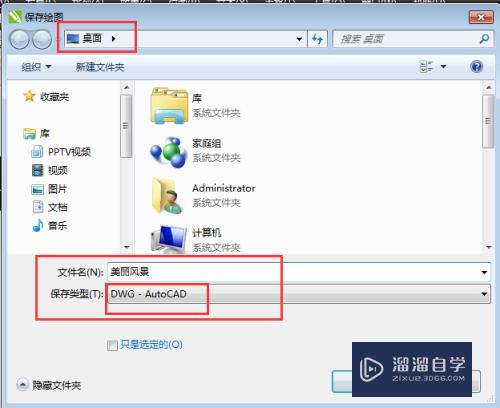

第4步
到桌面上。将刚才储存美丽风景DWG AutoCAD文件打开
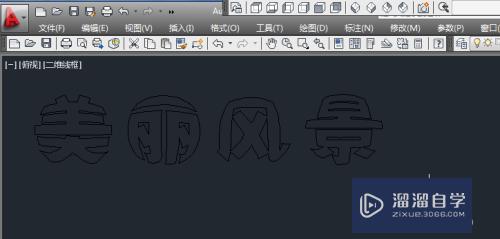
第5步
将美丽风景四个字面域
reg——空格——对象(选中美丽风景)——空格
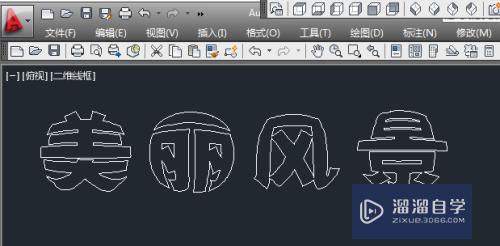
第6步
选中将面域的美丽风景——Ctrl+C(复制)——点前视图——Ctrl+V(粘贴)
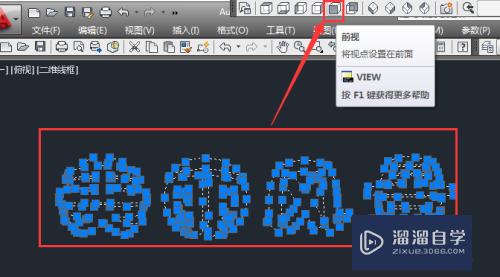
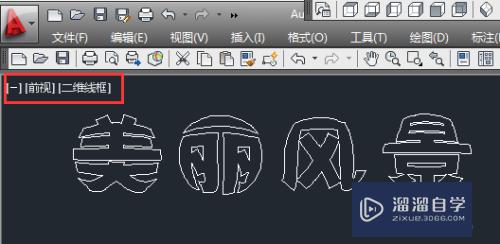
第7步
sha——空格——C(概念视图)。这时看到字的笔画是有些是连在一起的。就需要将其它多余的笔画去掉
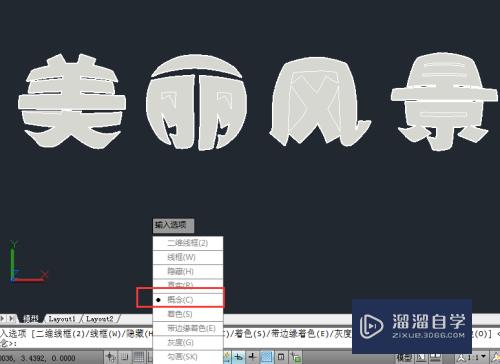
第8步
sha——空格——2(二维线框视图)。方便差集操作
SU——空格(差集)——选被减对象——空格——再选要减去的对象
重复执行差集。直到多余的笔画全部去掉
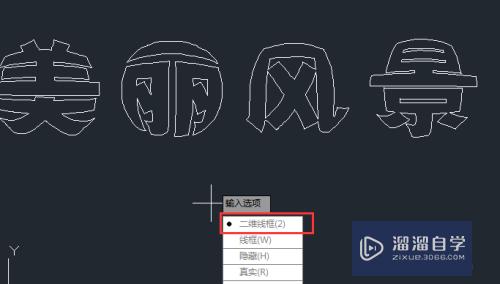

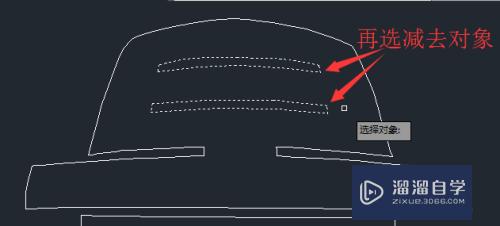
第9步
sha——空格——C(概念视图)。多余的笔画全部去掉后的效果
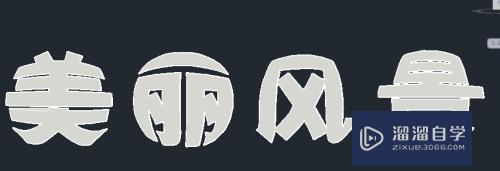
第10步
点西南等测视频

第11步
EXT——空格——选要拉伸的对象(美丽风景)——空格——拉伸的高度(随意。鼠标点到那里就那里)。如下图。字就变成图形了。

以上关于“CAD文字怎么变成图形(cad文字怎么变成图形样式)”的内容小渲今天就介绍到这里。希望这篇文章能够帮助到小伙伴们解决问题。如果觉得教程不详细的话。可以在本站搜索相关的教程学习哦!
更多精选教程文章推荐
以上是由资深渲染大师 小渲 整理编辑的,如果觉得对你有帮助,可以收藏或分享给身边的人
本文标题:CAD文字怎么变成图形(cad文字怎么变成图形样式)
本文地址:http://www.hszkedu.com/64049.html ,转载请注明来源:云渲染教程网
友情提示:本站内容均为网友发布,并不代表本站立场,如果本站的信息无意侵犯了您的版权,请联系我们及时处理,分享目的仅供大家学习与参考,不代表云渲染农场的立场!
本文地址:http://www.hszkedu.com/64049.html ,转载请注明来源:云渲染教程网
友情提示:本站内容均为网友发布,并不代表本站立场,如果本站的信息无意侵犯了您的版权,请联系我们及时处理,分享目的仅供大家学习与参考,不代表云渲染农场的立场!